

Av Nathan E. Malpass, Senast uppdaterad: April 3, 2023
iPhone-användare tycker om röstmemon som ett kommunikationsverktyg när de måste kommunicera med andra meddelanden än att använda texter. Men för att behålla en referens måste du ha sätt och medel för att extrahera röstmemon från iPhone backup. Vissa röstmemon har mycket kommunikation som du måste hämta som referenspunkt. Hur bäst kan du använda detta? Du kan utforska flera alternativ för att säkerställa att du kan komma åt röstmemon på iTunes även om de raderades.
Det faktum att du vill extrahera röstmemon betyder att de förmodligen har försvunnit från iOS-enheten eller av misstag raderats. Kan du återställa dem när du saknar en säkerhetskopia? Ja, oavsett om du har en säkerhetskopia eller inte, kan du fortfarande återställa och komma åt dem med minimal ansträngning. Den här artikeln tittar på några alternativ du kan utforska för att säkerställa att du fortfarande har tillgång till dem. Läs och lär känna proceduren.
Del #1: Hur man extraherar röstmemon från iPhone Backup med FoneDog iOS Data RecoveryDel #2: Hur man extraherar röstmemon från iPhone Backup med iTunes BackupDel #3: Hur man extraherar röstmemon från iPhone Backup med iCloud BackupSlutsats
FoneDog iOS Data Recovery är din bästa verktygslåda som stöder alla dataåterställningsfunktioner med minimal ansträngning. Verktygslådan stöder alla datatyper som inkluderar foton, videor, applikationer, bokmärken och ljud, bland andra datatyper. Som namnet antyder är detta en iOS-enhet; vissa prylar inkluderar bland annat iPod, iPhone och iPad. Det är också praktiskt att stödja alla iOS-versioner.
IOS dataåterställning
Återställ foton, videor, kontakter, meddelanden, samtalsloggar, WhatsApp-data och mer.
Återställ data från iPhone, iTunes och iCloud.
Kompatibel med senaste iPhone och iOS.
Gratis nedladdning
Gratis nedladdning

En unik fördel med applikationen är att den integrerar de sociala medieplattformarna i återställningsfunktionerna, som bland annat inkluderar WhatsApp, Facebook Messenger, WeChat, Kik och Line. Några av de extra funktionerna i verktygslådan inkluderar:
Med de bästa funktionerna, hur enkelt är det då att använda applikationen? Läs vidare.

Vilken enkel applikation med minimal ansträngning. Är du redo att kolla på andra tillgängliga alternativ på marknaden?
Is iTunes din iPhone backup? Om ja, vet du att du också kan använda den för att extrahera röstmemon från iOS-säkerhetskopior? iTunes är en Apple-baserad verktygslåda som stöder alla möjliga dataåterställningsfunktioner. Det har ingen gräns för datatyperna och till och med storlekarna. Vissa datatyper som den stöder inkluderar foton, videor, ljud, meddelanden, samtalsloggar och meddelanden. Alla iOS-enheter, inklusive iPod, iPad och iPhone. Här är proceduren:
.jpg)
Detta är din go-to-verktygslåda som bara fungerar om det är din primära säkerhetskopia. Om inte, måste du leta efter programvara.
Precis som iTunes är iCloud din Apple Toolkit-applikation som stöder alla säkerhetskopieringsfunktioner på den verktygslådan. Det är en iCloud-säkerhetskopieringsfunktion. Dess fördel är att den kan komma åt filerna oavsett iOS-enhet och plats. Du har iCloud-uppgifterna, inklusive Apple-ID och lösenord. Här är proceduren för att extrahera röstmemon från iPhone-säkerhetskopia:
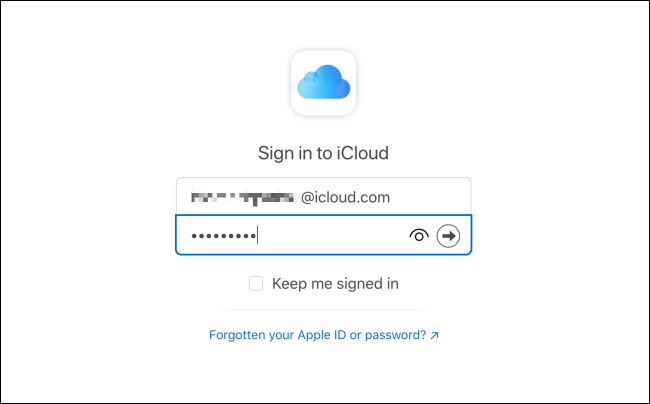
Denna enkla verktygslåda behöver ingen speciell utbildning för att hantera och köra funktionerna. Den unika fördelen är den obegränsade användningen på enheten och platsen.
Folk läser också3 sätt att få röstmemon från iPhone utan iTunes2024 Guide: Hur man kopierar röstmemon från iPhone till PC
Är fortfarande osäker på att du kan extrahera röstmemon från iPhone backup? Valet av alternativ beror helt på dig. När du inte har en iTunes- och iCloud-säkerhetskopia i förväg har du inget annat val än att använda programvara som den som diskuteras i del 2.
Den bästa anledningen till att FoneDog iOS Data Recovery är att förutom att använda den när du saknar en säkerhetskopia, kan du fortfarande använda den lika med iTunes och iCloud Backup; det är kärnan i de tre modulerna som stöds på gränssnittet. Flera figurella lösningar på marknaden kan dock göra samma funktion. Du kan välja vad som fungerar för dig bland de hundratals som dyker upp på marknaden.
Lämna en kommentar
Kommentar
IOS dataåterställning
3 metoder för att återställa raderade data från iPhone eller iPad.
Gratis nedladdning Gratis nedladdningHeta artiklar
/
INTRESSANTTRÅKIG
/
ENKELSVÅR
Tack! Här är dina val:
Utmärkt
Betyg: 4.7 / 5 (baserat på 92 betyg)